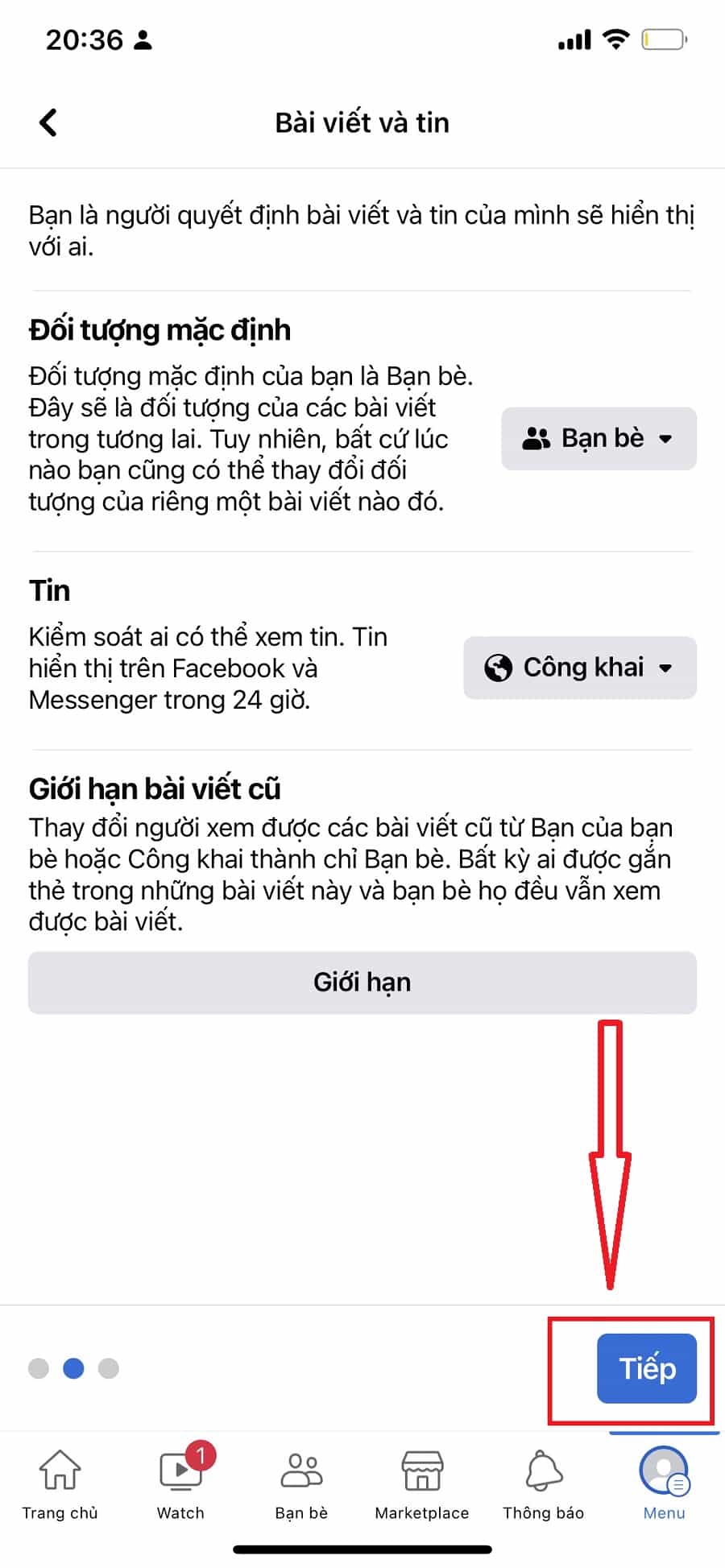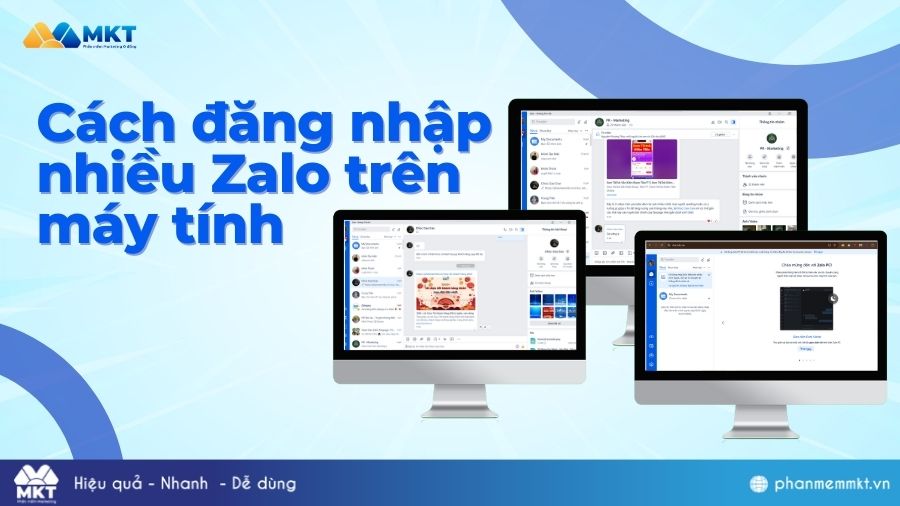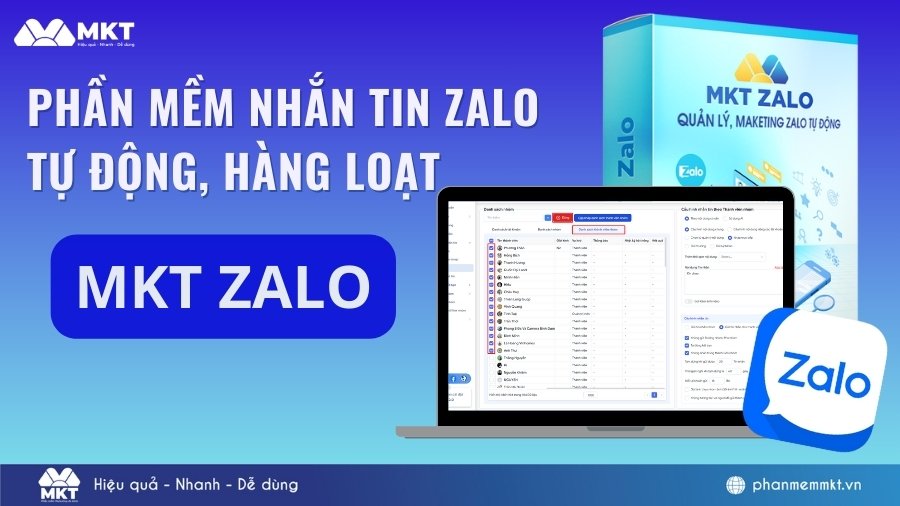Giữ riêng tư cho tài khoản trên Facebook là cách để bảo vệ thông tin cá nhân cũng như các nội dung tài khoản với người lạ. Nếu bạn vẫn chưa biết cách để tài khoản Facebook ở chế độ riêng tư đừng bỏ lỡ bài viết dưới đây, MKT Software sẽ hướng dẫn cho bạn. Cùng tìm hiểu nhé!
I. Cách để tài khoản Facebook ở chế độ riêng tư
Cách để tài khoản Facebook ở chế độ riêng tư cho từng hành động được thực hiện trên nhiều thao tác và cài đặt những đặc điểm tính năng khác nhau trên tài khoản chứ không phải chỉ thiết lập ở một mục cố định nào.
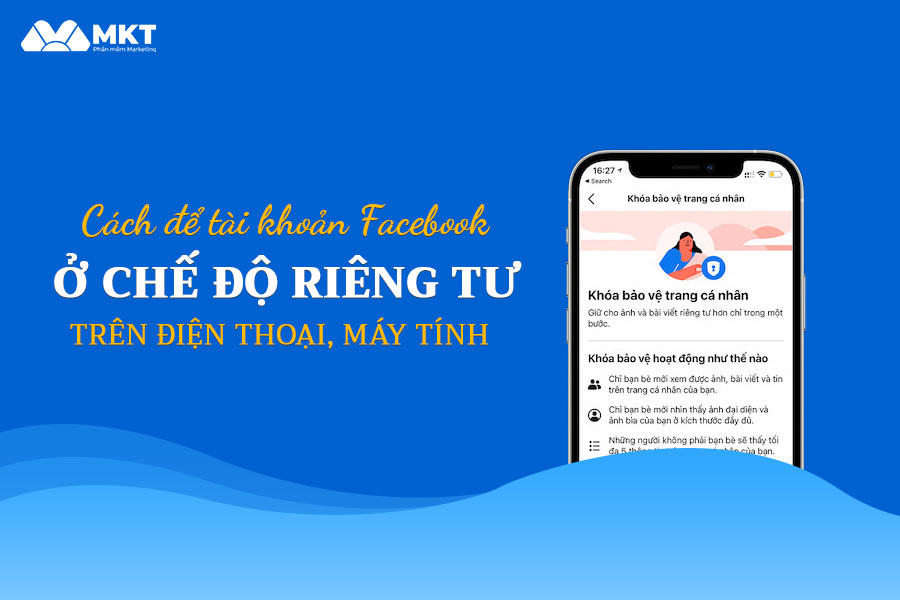
Do đó, nội dung dưới đây MKT Software sẽ hướng dẫn bạn cách thực hiện cùng lúc các thiết lập này ở cùng 1 mục. Bạn có thể đồng thời tiến hành trên điện thoại, máy tính theo hướng dẫn như sau.
1. Cách để trang cá nhân ở chế độ riêng tư trên điện thoại
Khi sử dụng ứng dụng Facebook trên điện thoại, kiểm tra quyền riêng tư và thiết lập được thực hiện như sau:
- Bước 1: Đăng nhập ứng dụng Facebook, chọn vào MENU sau đó mở CÀI ĐẶT & QUYỀN RIÊNG TƯ => LỐI TẮT QUYỀN RIÊNG TƯ.

- Bước 2: Chọn KIỂM TRA QUYỀN RIÊNG TƯ.

- Bước 3: Mở mục AI CÓ THỂ NHÌN THẤY NỘI DUNG BẠN CHIA SẺ => TIẾP TỤC.

- Bước 4: Thiết lập chế độ hiển thị cho các thông tin như số điện thoại, email, ngày tháng năm sinh, quê quán,… theo mong muốn của bạn rồi chọn TIẾP.

- Bước 5: Cài đặt hiển thị mặc định cho bài viết và tin. Tại đây bạn cũng có thể giới hạn bài viết cũ nếu muốn => TIẾP.
Cài đặt mặc định - Bước 6: Xem lại danh sách tài khoản bị chặn => TIẾP.
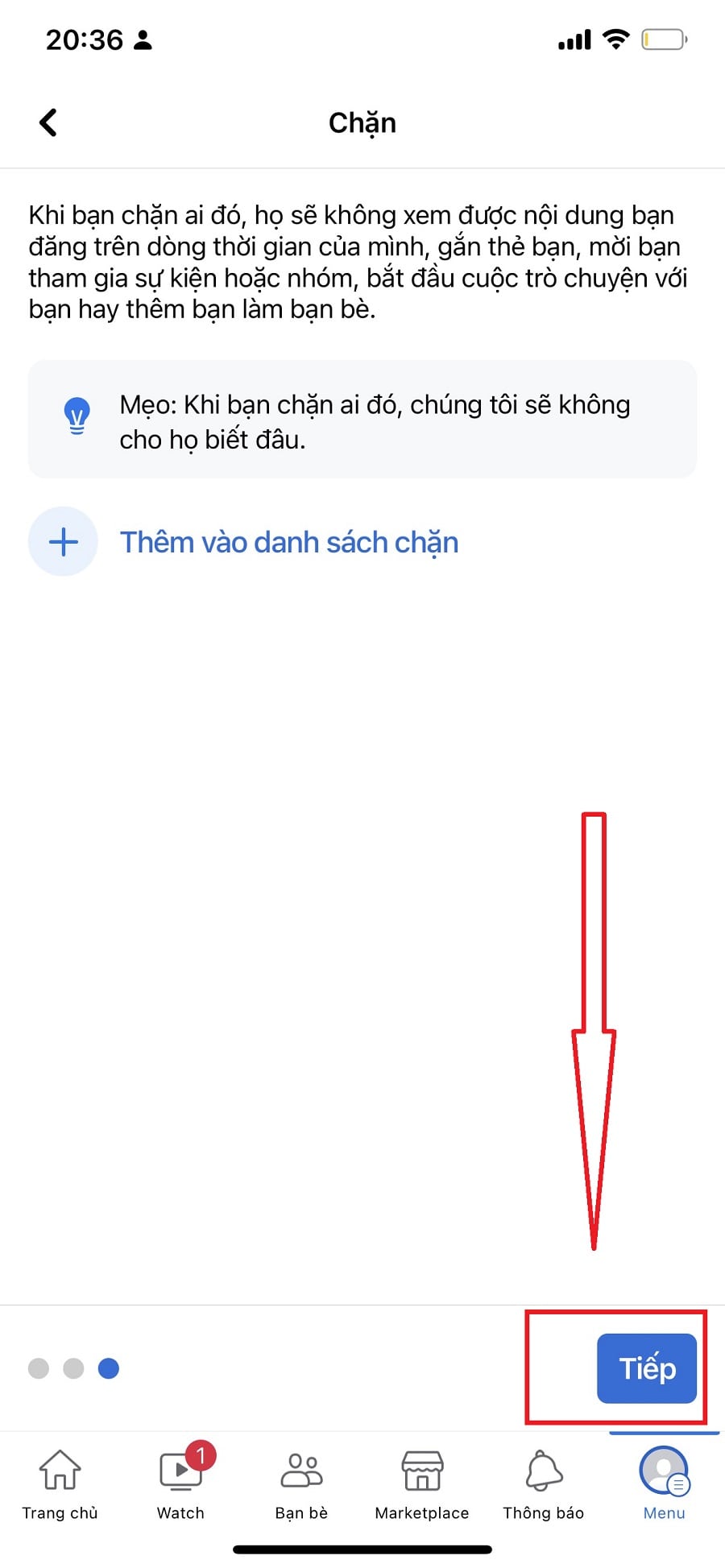
2. Cách để chế độ riêng tư trên Facebook trên máy tính
Đối với người dùng sử dụng Facebook trên máy tính, thì các bước thực hiện sẽ được tiến hành như sau:
- Bước 1: Mở Facebook trên trình duyệt máy tính sau đó chọn vào biểu tượng ẢNH ĐẠI DIỆN => CÀI ĐẶT & QUYỀN RIÊNG TƯ => KIỂM TRA QUYỀN RIÊNG TƯ.

- Bước 2: Khi đến bước này bạn cũng có thể tiến hành theo các bước như trên điện thoại. Cụ thể nhấn vào AI CÓ THỂ NHÌN THẤY NỘI DUNG BẠN CHIA SẺ => TIẾP TỤC.

- Bước 3: Điều chỉnh chế độ hiển thị cho các nội dung thông tin => TIẾP.

- Bước 4: Quyết định bài viết và tin của mình sẽ hiển thị với ai => TIẾP.
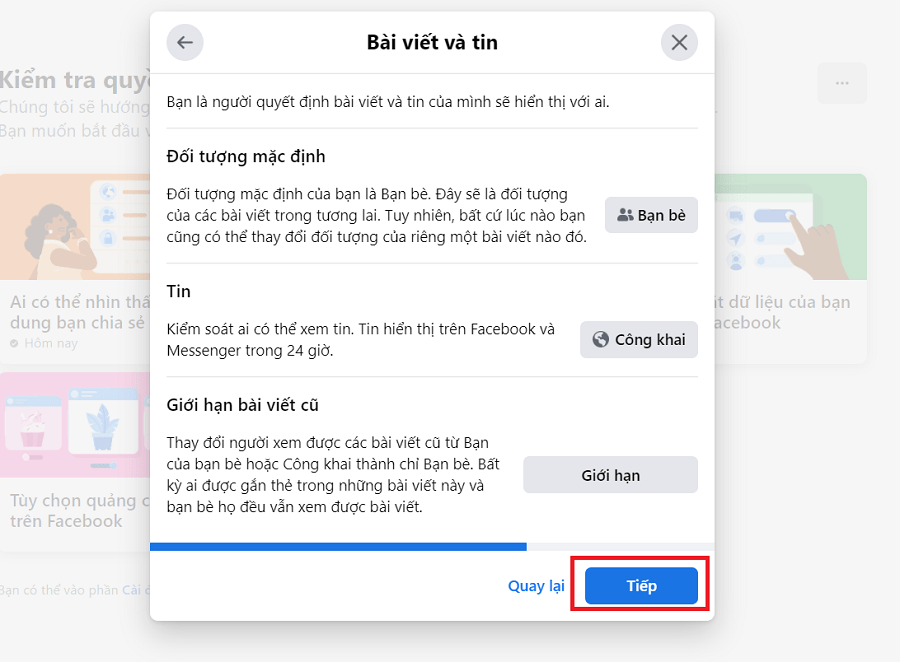
- Bước 5: Thêm người dùng vào danh sách bị chặn nếu có => TIẾP => XEM LẠI CHỦ ĐỀ KHÁC.
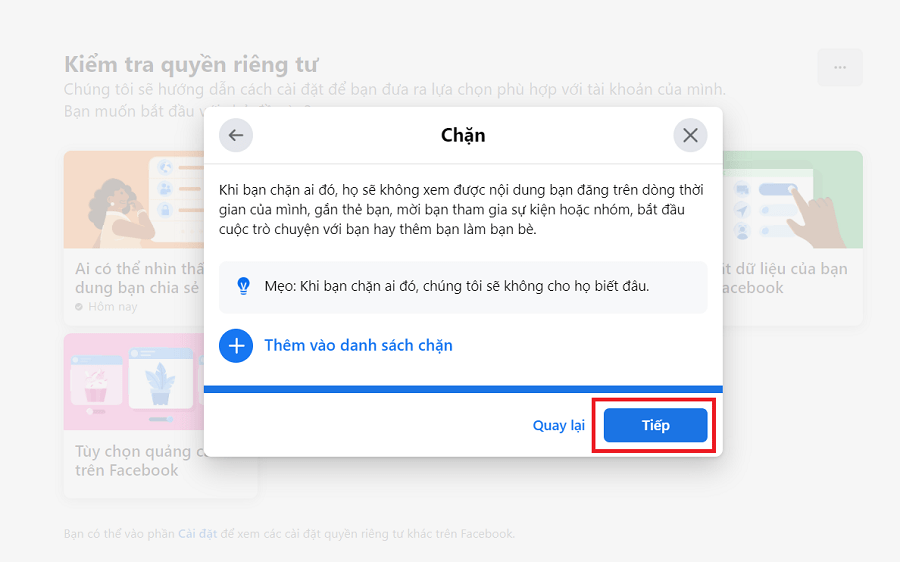
Bạn cũng có thể điều chỉnh các nội dung khác ở mục KIỂM TRA QUYỀN RIÊNG TƯ như hình dưới đây.
II. Khi nào nên để tài khoản Facebook ở chế độ riêng tư?
Facebook là nền tảng được nhiều người sử dụng như kênh kết nối, mạng xã hội chính trong cuộc sống hằng ngày. Chính vì thế, trên nền tảng này chứa rất nhiều thông tin khác nhau liên quan đến người dùng. Cũng bởi vì điều này mà các tình trạng hack nick Facebook diễn ra khá thường xuyên trên nền tảng.
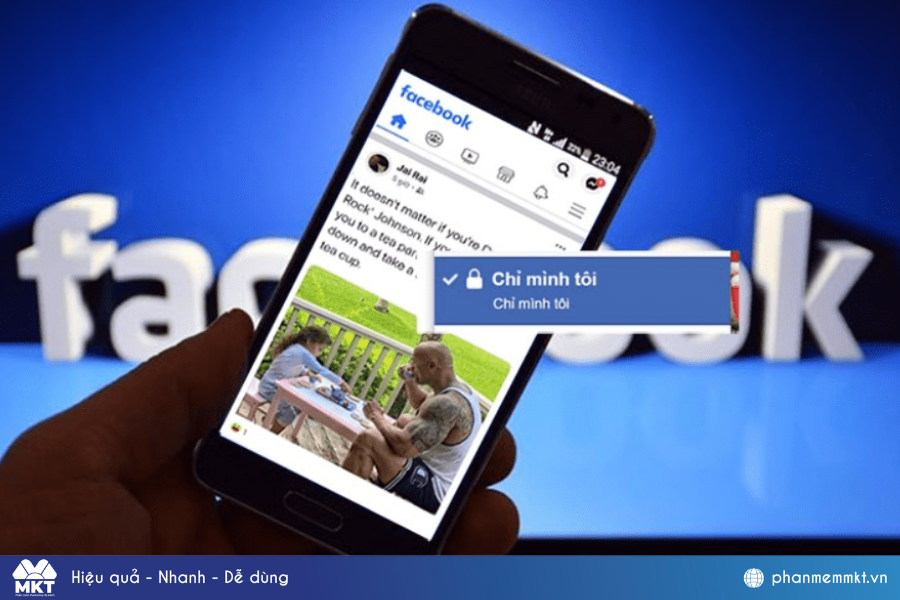
Để bảo vệ tài khoản cũng như thông tin hình ảnh của mình, một số người dùng chọn cách khóa trang cá nhân Facebook hoàn toàn khỏi người lạ tránh để lộ thông tin hay sử dụng hình ảnh trái phép cho những mục đích không như mong muốn.
Tuy nhiên phương pháp này cũng không quá được ưa chuộng bởi người dùng bởi vốn dĩ Facebook là kênh kết nối mà để mở rộng mối quan hệ, bạn bè. Do đó, thông thường người dùng sẽ chọn cách để tài khoản Facebook ở chế độ riêng tư như một giải pháp cho trường hợp này.
Cách làm này cũng như để gợi ý cho đối phương kết bạn Facebook với bạn nhưng không làm ảnh hưởng quá nhiều đến thông tin riêng tư. Người dùng khác vẫn tìm hiểu được thông tin cơ bản về bạn. Đồng thời bạn vẫn kiểm soát được lượng tài khoản nội dung hiển thị với người lạ.
Việc thực hiện cách để tài khoản Facebook ở chế độ riêng tư được sử dụng trong những trường hợp như:
- Bạn muốn giới hạn khả năng nhìn thấy những bài viết cũ đối với bạn bè, đối tượng mới.
- Bảo vệ những thông tin cơ bản như số điện thoại, email hay danh sách những tài khoản đã kết bạn với mình với mọi người.
- Hạn chế khả năng tìm kiếm tài khoản Facebook của bạn qua những thông tin cá nhân.
- Chỉ muốn chia sẻ hình ảnh, nội dung trên tài khoản với những đối tượng đã kết bạn.
Xem thêm: Cách bật chế độ công khai trên Facebook
Kết luận
Qua nội dung bài viết đã chia sẻ chi tiết đến bạn đọc cách để tài khoản Facebook ở chế độ riêng tư an toàn, hiệu quả nhất. Bạn đọc tham khảo và ứng dụng để bảo vệ tốt nhất cho an toàn tài khoản nhé. Chúc bạn thành công!